Directory Eraser 快速批量删除文件_【文件管理Directory Eraser 快速批量删除文件】(687KB)
Directory Eraser 快速批量删除文件是一款不错的Directory Eraser 快速批量删除文件工具和文件管理免费软件,软件大小687KB,最近更新于2012/6/11,支持WinXP等操作系统。
Directory Eraser 快速批量删除文件当你要删除一个很大的文件或者是一大堆文件的时候,按常规删除的方法需要等上10几分钟,真是浪费时间,不过现在有了DirectoryEraser,2秒钟就可以帮您搞定。最可靠的下载
当你要删除一个很大的文件或者是一大堆文件的时候,按常规删除的方法需要等上10几分钟,真是浪费时间,不过现在有了Directory Eraser ,2秒钟就可以帮您搞定。
简介
Directory Eraser 是一个快速删除文件的工具,不知道你有没有试过要删除一大堆文件的时候,几千个、几万个,这绝对是一个噩梦。Directory Eraser 就是为这而生,把文件(夹)一拖,按下 Delete ,几秒钟就搞定了。这种事就不劳微软大驾了。
说明
Directory Eraser,作者是Tony Reinli。Tony说他尝试删除18560个文件和7900个文件夹时,使用windows的资源管理器大约花费30分钟,而使用Directory Eraser仅需2秒钟。之所以资源管理器需要花费如此之巨的时间,原因在于资源管理器首先循环遍历你要删除的文件(夹),计算剩余时间,反而浪费大量的时间。
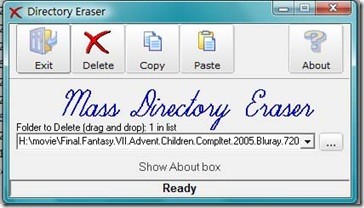
本人拿《最终幻想7》完全版这部电影做实验,14个文件共6.64G,使用Directory Eraser确实在2秒内就能完成删除。而使用资源管理器则难以确定时间,多则六七分钟,少则立即可以删除(这种情况很特殊,如果你对文件夹执行复制、粘贴操作后,马上将其删除则会非常快,原因很简单,因为已在内存中记录了该文件夹的信息)。当然这只是简单测试下,但在平时的使用中,Directory Eraser确实能非常快地把文件夹删除掉。
Directory Eraser的操作非常简单。首先通过浏览把文件夹加到文本框内或直接把文件夹拖入文本框内(可加入多个文件夹),然后点击Delete按钮,世界又变得美好一些了!另外四个按钮没多大用处,分别是关闭、复制(文本框中内容)、粘贴(剪贴板中的文件夹名到文本框)、关于。不足之处是Directory Eraser只能删除文件夹,不能删除文件。

























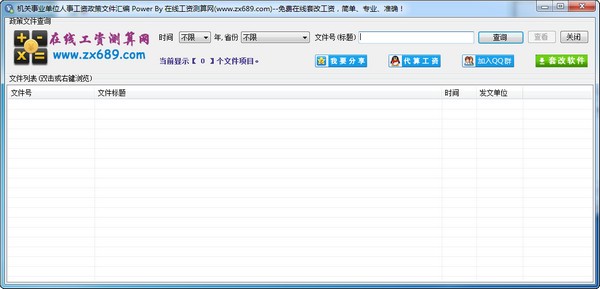
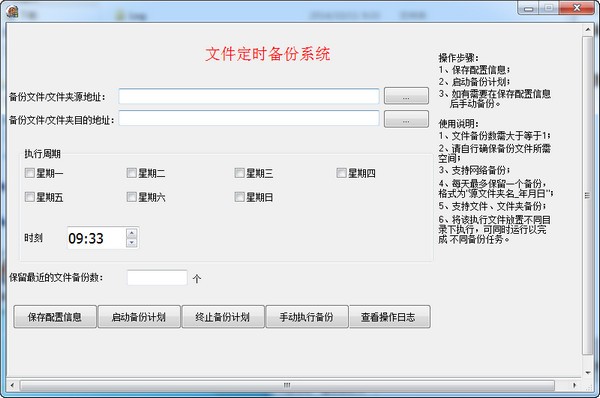
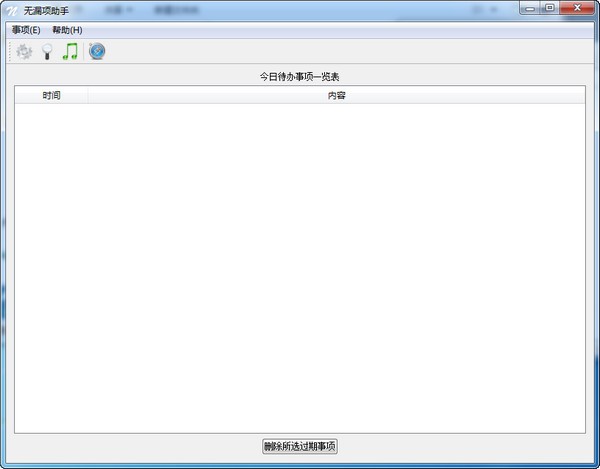
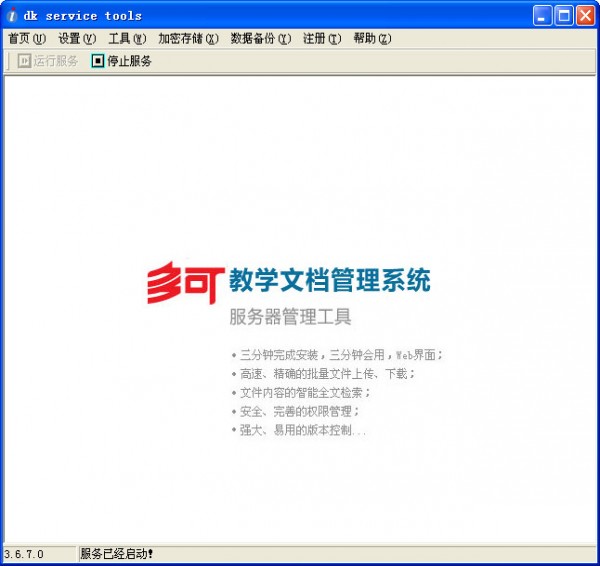
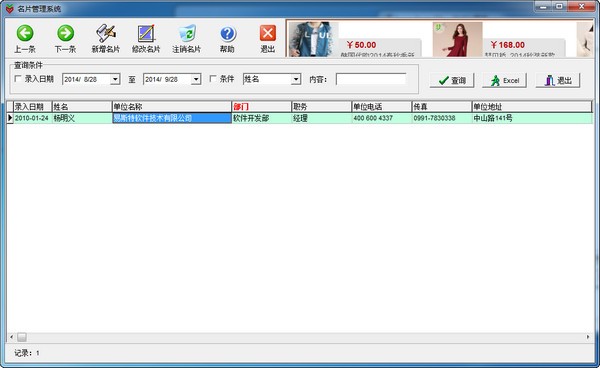
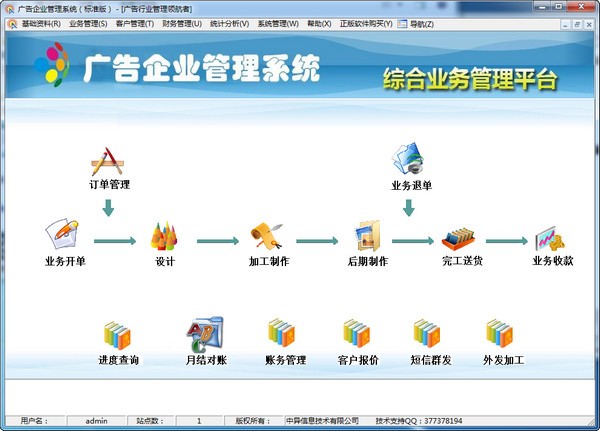
Directory Eraser 快速批量删除文件_【文件管理Directory Eraser 快速批量删除文件】(687KB):等您坐沙发呢!